更新日:、 作成日:
OneNote Web Clipper でブックマークを作成する
はじめに
OneNote for Windows 10 の Web Clipper でブックマークを作成する方法を紹介します。
ページ全体や範囲選択した部分、文章を編集するなどしてリンクを作成できます。
Web Clipper はブラウザの拡張機能としてインストールします。
リンクを作成するには「URL やページ、セクションへのリンクを設定する」をご覧ください。
Web Clipperをインストールする
ブラウザで「OneNote Web Clipper のインストール」を開きます。
[OneNote Web Clipper を入手] をクリックします。ブラウザによって操作が異なるためここでは Google Chrome を使用します。
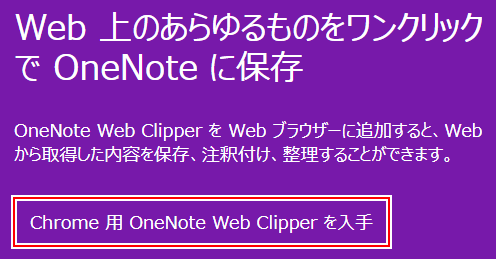
[Chrome に追加] をクリックします。
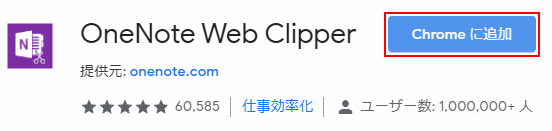
OneNote Web Clipper がインストールされます。

Web ページをブックマークする
ブックマークしたい [Web ページ] をブラウザで開いた状態で [OneNote Web Clipper] をクリックします。

[クリップする方法] を選択します。選択するとプレビューが表示されるので結果がどのようになるのかわかります。
[場所] にクリップしたページが作成されるセクションを選択します。
最後に [クリップ] をクリックします。

少し待つとクリップが完了します。
[OneNote で表示] をクリップすると OneNote の Web サイトが表示されるので、クリックする必要はありません。

クリップしたデータは Web 版の OneNote を使用して保存されます。OneNote を開いているなら同期されるまで待ちます。なかなか反映されないときは一旦 OneNote を閉じてから再度表示して、少し待つと反映されると思います。


OneNote のアプリと Web 版の OneNote では既定のフォントなど書式が違うため、同期すると Web 版の書式に変更されます。
スポンサーリンク